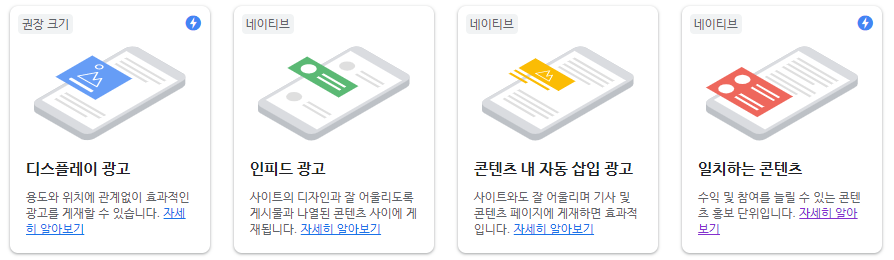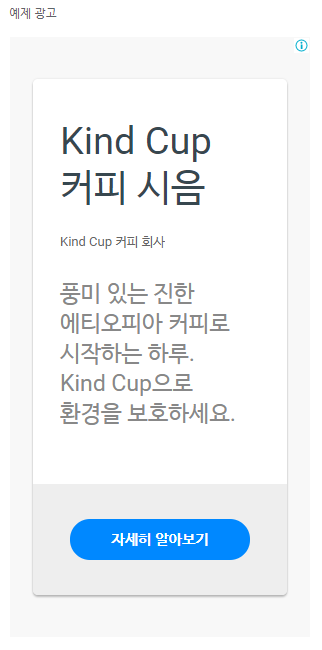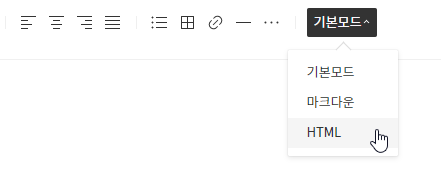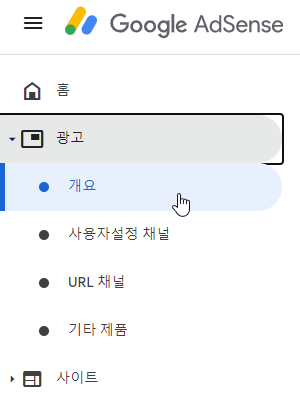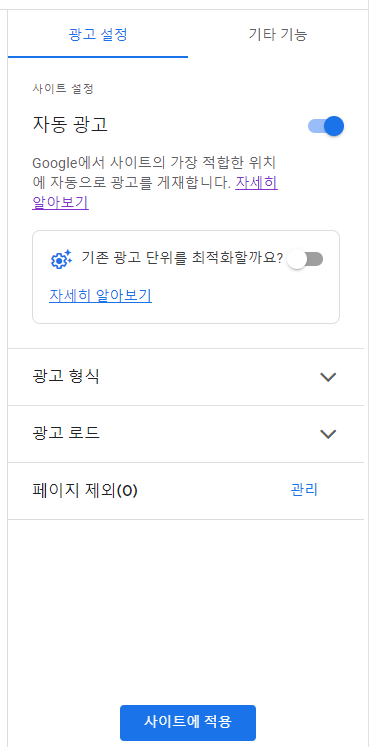'광고 크롤러 오류가 있으며, 이 때문에 수익 손실이 발생할 수 있습니다.' 해결방법
애드센스에서는 블로그나 사이트의 오류 등에 대해 여러 가지 메시지를 띄워주고 있습니다.
이중에는 치명적인 것도 있고, 크게 신경쓰지 않아도 되는 것도 있는데, 요즘 "광고 클롤러 오규가 있으며, 이 때문에 수익 손실이 발생할 수 있습니다."라는 메시지가 애드센스 상단에 계속 떠 있습니다.
느낌 상 크게 중요하지 않은 것 같기는 하나, 그래도 혹시 내가 모르는 문제일 수 있어서 한번 살펴보기로 했습니다.

오류 메시지가 떠 있는 부분의 맨 오른쪽에 있는 '작업'을 클릭합니다.
그러면 다음과 같은 화면이 표시되는데, 발생한 문제의 유형은 크롤러가 페이지를 찾을 수 없다는 내용인 것 같습니다.
다행히 정책을 위반한 것은 아니므로 심각한 상황은 아닌 것 같습니다. 정책을 위반한 오류인지를 확인하는 방법은 화면에서 '해결해야 하는 문제'에 '예'로 되어 있는 오류들입니다.
이번 오류는 정책위반은 아니고 해당 페이지만 영향을 받는 문제로 보면 될 것 같습니다.
문제를 좀 더 알아보기 위해 파란색으로 되어 있는 '문제 유형 = 크롤러: 페이지를 찾을 수 없음'을 클릭합니다.

그러면, 사이트에서 어떤 페이지가 문제가 있는지를 표시해 주고, 현재 상태와 취할 수 있는 조치를 알려 줍니다.
이번 문제는 크롤러가 이 페이지를 액세스 할 수 없다는 것입니다.
조치 할 수 있는 방법은 애드센스 크롤러의 작동 방식을 숙지하라고 합니다.(?) 무슨...?

그래서 아래 '자세히 알아보기'를 클릭합니다.
그러면 각각의 문제 유형에 따라 원인 및 확인해야 할 사항, 그리고 해결 방법이 표로 잘 정리되어 있습니다.



이번 오류는 사이트 문제 중 새로 게시된 콘텐츠 때문에 생긴 문제인 것 같습니다.
해결방법은 광고 크롤러가 더 긴 시간에 걸쳐 새 콘텐츠를 크롤링할 수 있도록 허용해 달라는 것입니다. 그리고 그 아래 설명을 잘 생각해 보면, 애드센스의 광고 크롤러가 새로 게시한 포스팅에 광고를 게재하기 위해 크롤링하는데 아직 크롤링이 되지 않아서 그럴 수 있으니 좀 더 기다려 보라는 내용으로 이해할 수 있을 것입니다.
문제가 있다고 나온 포스팅은 게시한지 12시간도 안된 글이기 때문에 아마 위와 같은 오류 메시지가 나온 것 같습니다.
정확한 해결 방법이라고는 할 수 없지만, 애드센스 광고 크롤러가 잘 동작할 때까지 우선 조금 더 기다려 보는 것이 좋을 것 같습니다.
참고로 애드센스의 크롤러는 구글의 크롤러와 다른 것이고 포스팅의 내용과 관련성이 높은 광고를 게재하기 위해 사용하는 크롤러라고 보시면 됩니다.
애드센스 크롤러에 대한 자세한 설명은 아래 내용을 참조하시면 됩니다.

'삶의 지혜 > 온라인 마케팅 공유' 카테고리의 다른 글
| 티스토리 서식을 이용하여 본문 중간에 애드센스 광고 삽입하기 (1) | 2020.10.05 |
|---|---|
| 애드센스 광고 만들기 (1) | 2020.10.04 |
| 구글 애드센스 자동광고 설정하기 (0) | 2020.10.04 |
| 구글 애드센스 자동광고 만들기 (0) | 2020.10.04 |
| 스마트 프라이싱이란 무엇인가? 애드센스 스마트한 가격 정책 (0) | 2020.08.21 |
| 다음 키워드 광고를 위한 '다음 클릭스(카카오 광고)'로 괜찮은 키워드를 찾아보자 (0) | 2019.12.07 |
| 구글 키워드 플래너(Keyword Planner)로 블로그 검색 상위 노출 키워드 찾기 (2) | 2019.11.30 |